发布时间:2023-11-13 10: 00: 00
品牌型号:联想小新pro16
系统:Windows11家庭中文版
软件版本:Microsoft 365
页边距指的是纸张中的文字离纸张边缘的距离。在使用Word进行打印时,我们需要根据使用需求,对打印的页边距进行调整。该如何对页边距进行调整呢?接下来我将为大家介绍:怎么调节Word打印边距,Word怎样设置无边距打印。
一、怎么调节Word打印边距
在Word的打印设置中,可以根据不同的需求,更改使用的打印机设备,或者对打印纸张的相关参数进行调整。
1.在Word上方的菜单中找到文件-打印。在打印选项中,可以更改使用的打印机设备,对打印的页数、方向、纸张大小等参数进行调整。在下图所示的参数中找到边距菜单。
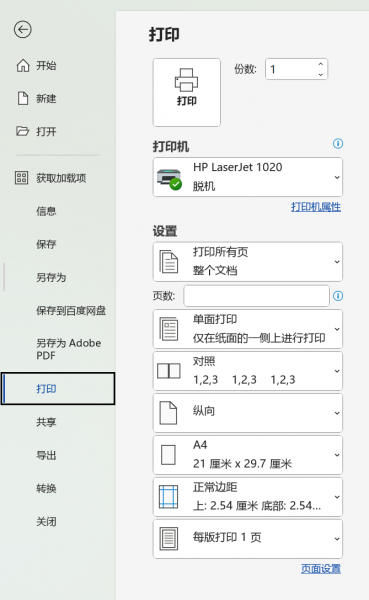
2.菜单中,共有五种页边距类型可以选择,分别为常规边距、窄边距、宽边距、中等边距以及对称边距。不同的边距中,上、下、左、右离页面的距离均已经以厘米为单位标注在后方。

3.除了菜单中的五种的页边距,打开“自定义边距”选项,可以自己修改参数。如下图所示,可以直接输入页边距的数值,也可以点击按钮进行调整。更改完成后,可以在下方的缩略图中进行预览。
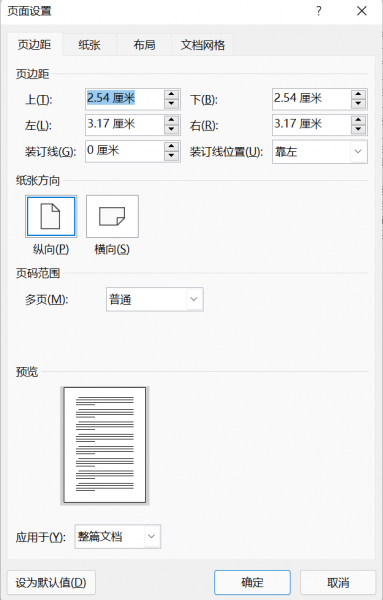
4.设置完成后,Word提供了打印预览的功能,其中可以查看纸张页边距的调整情况。下图中红线展示的就是文字到纸张边缘的距离。如果觉得比例不合适,可以重新进行调整。
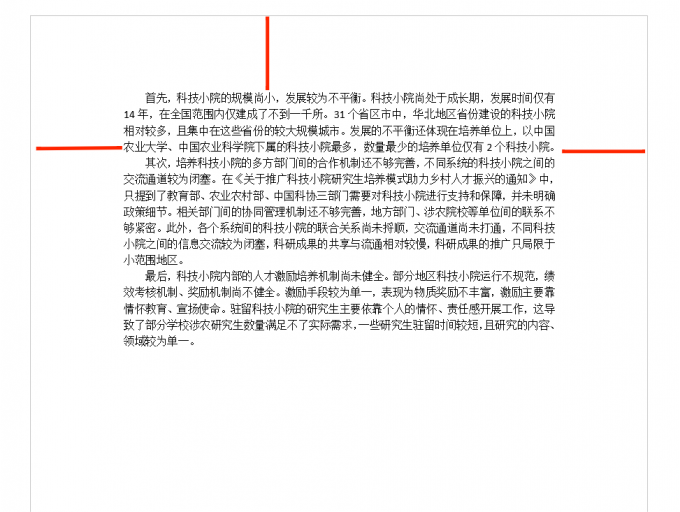
以上内容为大家简单介绍了如何在使用Word时更改打印边距,大家可以根据自己的需要调整页边距。
二、Word怎样设置无边距打印
无边距打印,就是将文本与纸张边缘的距离设置到最小,使一张纸内可以容纳更多文字。
1.在Word文件选项中,找到打印设置。在设置页边距时,将上下左右的距离都设置为0厘米。

2.将页边距设置为0后,软件会提示部分边距位于页面的可打印区域之外。你可以点击忽略,手动重新调整边距,也可以直接点击下方的“调整”。调整后,不仅保证了文字全部在页面中,还将页边距调为最小。
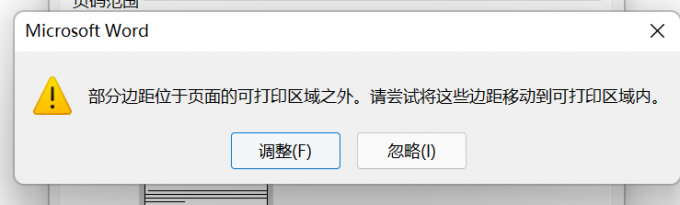
3.如下图所示,就是将页边距调为最小的情况,可以看到文字排列时较为紧密的,离纸张边缘的距离很小。
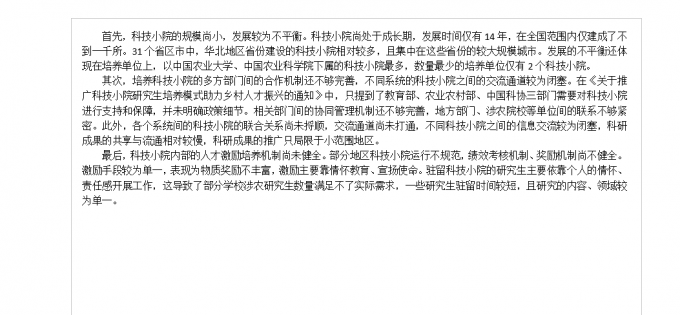
以上就是怎么调节Word打印边距,Word怎样设置无边距打印的全部内容。通过调节页边距,可以达到不同的排版效果。如果你在使用Word的过程中遇到了其他任何问题,欢迎访问Microsoft 365中文网站阅读更多相关文章。
作者:左旋葡萄糖
展开阅读全文
︾
读者也喜欢这些内容:

Microsoft 365怎么协作编辑Word文档 Microsoft 365怎么优化Word排版
Microsoft Word软件中提供了多人协同编辑功能,特别适合团队项目合作。通过共享文档,项目组成员可以同时对文档进行在线查看、编辑等操作,省时又方便。下面我们就来给大家介绍一下Microsoft 365怎么协作编辑,Word文档Microsoft 365怎么优化Word排版的操作技巧,帮助各位和团队更高效的完成工作。...
阅读全文 >

PPT怎么设置好看的字体 PPT模板怎么做更高级
在制作PPT演示文稿过程中,字体搭配是很关键的一步,特别是封面标题设计和重点页面的字体设计,能让我们的作品更具视觉冲击力,在众多演示文稿中脱颖而出。今天我将分享一下PPT怎么设置好看的字体, PPT模板怎么做更高级的内容,这些看似基础的技巧和方法 ,能做出让人眼前一亮的炫酷效果。...
阅读全文 >

Office Plus怎么选PPT背景图 Office Plus中的背景图怎么排版
我们每次在做PPT时,都会浪费很多时间去寻找合适的背景图,其实不用如此大费周章,作为微软官方打造的办公资源工具,Office Plus提供了海量高质量的PPT模板和背景素材,接下来我们就通过Office Plus来为大家演示,Office Plus怎么选PPT背景图,Office Plus中的背景图怎么排版的相关内容,帮你彻底告别PPT排版困扰。...
阅读全文 >

Word论文排版怎么排 Word论文标题一二三级标题格式设置
一到写论文的时候,相信很多同学就会头疼,除了内容不知道该怎么写,论文排版也特别费脑筋,对于不熟悉排版的同学来说,这无疑是个大问题,本期就给大家分享一下Word论文排版怎么排,Word论文标题一二三级标题格式设置的操作方法,帮助大家快速完成论文排版。...
阅读全文 >